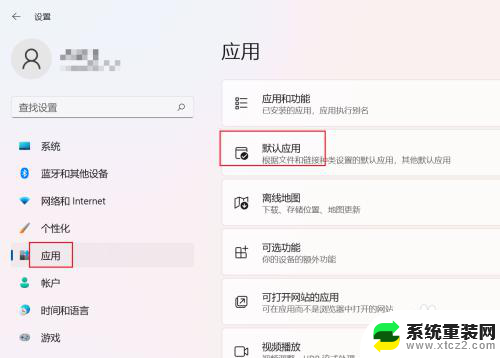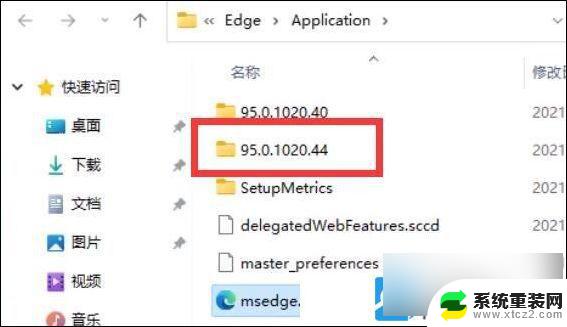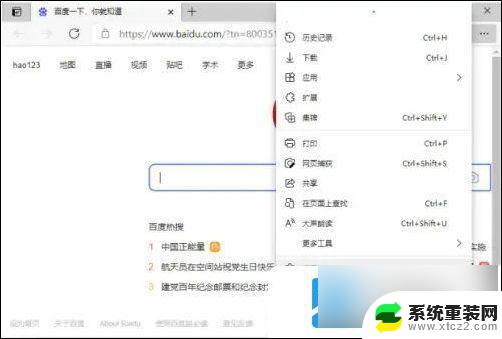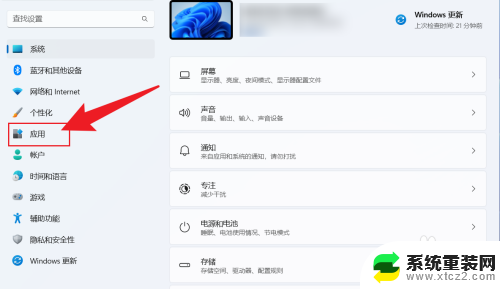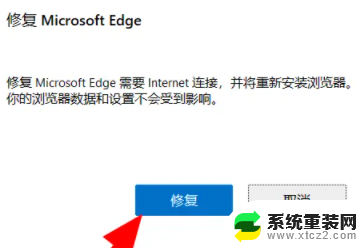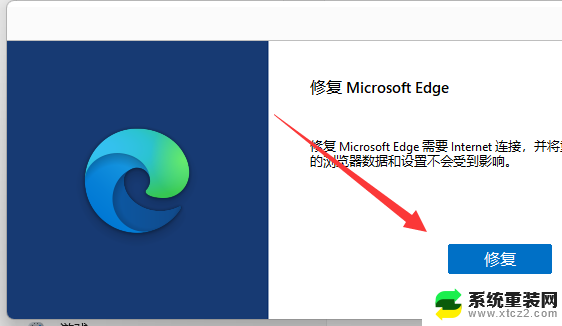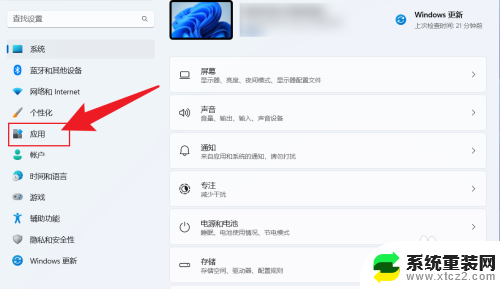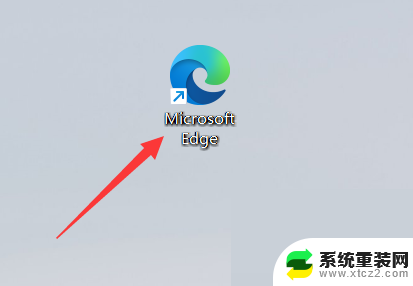win11默认使用edge浏览器 Win11如何修改默认浏览器为Edge
更新时间:2024-11-11 15:03:59作者:xtyang
Win11默认使用Edge浏览器,但有些用户可能更习惯于其他浏览器如Chrome或Firefox,那么在Win11系统中如何修改默认浏览器为Edge呢?下面我们就来简单介绍一下Win11系统中如何修改默认浏览器的方法。
具体步骤:
1.在【设置】中,依次点【应用】-【默认应用】。
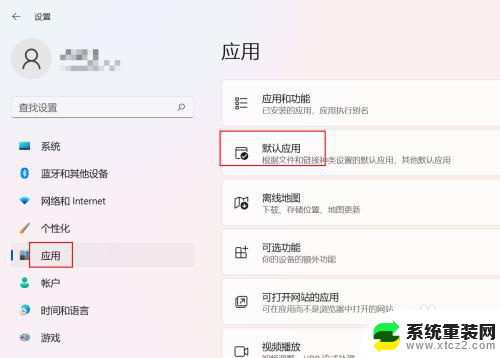
2.在【默认应用】中找到edge浏览器并单击。

3.在下图所示位置,单击【设置默认值】即可。
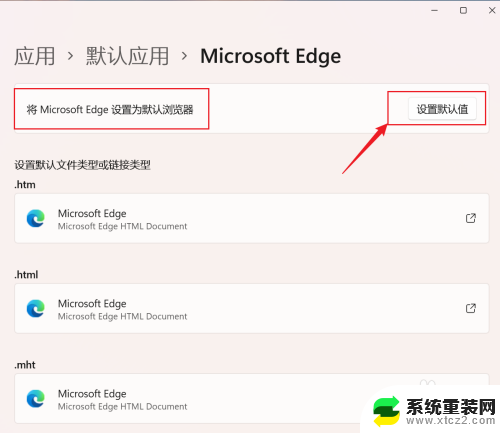
以上就是win11默认使用edge浏览器的全部内容,有出现这种现象的小伙伴不妨根据小编的方法来解决吧,希望能够对大家有所帮助。